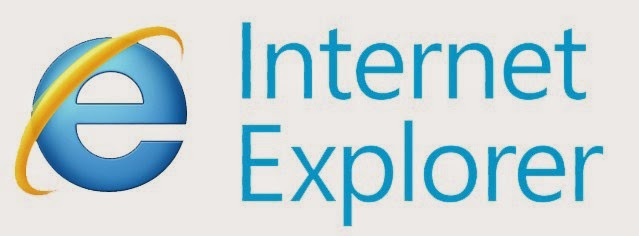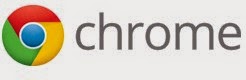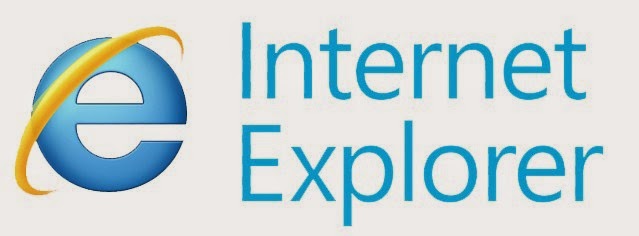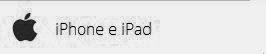Dez meses após ser lançado nos Estados Unidos por 35 dólares, o
Chromecast chega ao Brasil com preço sugerido de 199 reais. Pouco maior
que um pen drive, o dispositivo do Google leva por Wi-Fi o conteúdo do
Netflix, do YouTube e da Play Filmes para televisores com entrada HDMI, mas sem funções de smartTV.
É preciso um smartphone ou um tablet com
Android ou iOS para navegar pelos apps compatíveis, que ainda são
poucos, e controlar a reprodução dos vídeos. O processamento do
streaming é feito pelo Chromecast. Nos testes do INFOlab,
ele funcionou perfeitamente. É possível ainda enviar conteúdo do
PC para o dispositivo, espelhando abas do navegador Chrome.
Mas a qualidade da transmissão com vídeos em 1 080p e os poucos
formatos aceitos decepcionam, evidenciando que, apesar de ótimo para o streaming do Netflix e do YouTube, o Chromecast é limitadopara outras funções típicas de um media center.
O Chromecast é uma iniciativa do Google para tornar mais inteligentes as TVs comuns com um acessório de conectividade de baixo custo.
Vendido nos Estados Unidos por 35 dólares, ele cumpre bem esse papel.
No Brasil, por outro lado, ele chega por 200 reais. Ainda assim, ele é
uma forma de rodar aplicações em uma tela grande que é mais barata do
que a Apple TV, vendida no país por 400 reais (99 dólares nos EUA).
O aparelho, essencialmente, é capaz de refletir sinais de vídeo
de aplicativos de dispositivos móveis com resolução Full HD (1080p).
Esse é o caso do YouTube e do Netflix, os mais populares entre os apps
disponíveis para a plataforma atualmente.
Por si só, o Chromecast não faz
nada. Após ser plugado na TV, ele precisa receber comandos por Wi-Fi de
outros aparelhos, que podem ser smartphones e tablets (Android e iOS)
ou até mesmo um notebook por meio de uma extensão do navegador Chrome.
Design
O Chromecast normalmente é divulgado apenas como um pequeno acessório
com tamanho um pouco maior do que o de um pen-drive que você pluga na
televisão. E ele é isso mesmo. Mas o que o Google não costuma anunciar é
que ele precisa de uma fonte de energia
elétrica. Ela pode vir de duas fontes: ou da porta USB do seu televisor
ou de uma tomada. A questão é que o Chromecast se parece com um
pen-drive, mas precisa de um cabo ligado na outra ponta — o que o torna
menos atraente em termos de design.
Fora isso, ele é portátil e a conexão com a TV é feita por HDMI, o que permite a transmissão de vídeo em Full HD. Para se conectar à tomada, ele possui uma entrada microUSB.
Como funciona
Uma vez ligado, o Chromecast irá criar uma rede
Wi-Fi própria buscando a conexão com algum dispositivo. No caso dos
smartphones e tablets, basta parear o aparelho em questão com o
acessório. Ele envia uma chave de acesso com apenas um toque na
interface. Feito isso, o dispositivo já estará conectado à rede Wi-Fi
pela qual o sinal será transmitido.
Feito isso, basta abrir um app que tenha suporte à transmissão, como o
do YouTube ou o da Netflix. Ao iniciar a reprodução, quem assume a
tarefa é o Chromecast e o seu dispositivo servirá como uma espécie de controle remoto. Sendo assim, o consumo de energia será menor do que se o seu aparelho estiver reproduzindo um vídeo por conta própria.
No smartphone ou tablet, é possível, por exemplo, controlar volume,
mudar de cena, buscar um novo vídeo. O sinal desses apps é enviado em
Full HD, mas a qualidade das imagens sofre um pouco de ruído.
No caso do navegador Google Chrome,
é preciso baixar a extensão do Chromecast oferecida na loja de apps da
empresa e configurá-la de forma semelhante ao que acontece em
dispositivos móveis. Com isso, o usuário pode espelhar a tela do
navegador, mas é necessário habilitar uma aba por vez para ser exibida
na TV. Isso certamente ajuda na produtividade, visto que é possível
veicular uma apresentação ou vídeo enquanto se faz outra coisa no
computador. Mas pode ser um problema para pessoas que costumam abrir
cinco, dez ou vinte abas de uma só vez.
Algo interessante e pouco conhecido é que o navegador Chrome é capaz
de reproduzir vídeos no formato MPEG-4 padrão H.264. Para isso, é só
arrastar para uma aba do programa o clipe. No entanto, não há suporte a
legendas, a menos que elas estejam gravadas diretamente no arquivo, e o
sinal transmitido para o Chromecast será em resolução mais baixa, em HD
720p.
Conteúdo
Este ainda é o ponto fraco do Chromecast. São poucos os aplicativos
que têm suporte à transmissão por meio do acessório. Não há, por
exemplo, nenhum jogo avançado, como Real Racing 3 ou Injustice, que
possa ser exibido na televisão. Existem, contudo, alguns apps simples com
funções de entretenimento, como desenhar ou brincar com escassos jogos
que são simples e infantis. Fora isso, apps de vídeo importantes ainda
estão de fora, como é o caso do Vimeo.
Os aplicativos disponíveis atualmente são os seguintes: Hulu Plus,
Netflix, YouTube, Crackle, Netflix, HBO Go, Pandora, MLB.TV Premium,
Rdio, Google Play Movies & TV, Google Play Music, Songza, Red Bull
TV, Vevo, Plex, PostTV, Viki e Realplayer Cloud.
Muitos desses apps são de empresas americanas e seus conteúdos não
têm tradução para o português. Os mais interessantes para o público
brasileiro são os dedicados à reprodução de vídeos.
O Google, entretanto, afirma estar trabalhando com diversos parceiros
de conteúdo para oferecer mais opções aos consumidores. Mas, no
momento, o aparelho perde no quesito variedade para a concorrente direta
Apple TV, que tem mais aplicativos com suporte à transmissão.
Vale notar que o produto tem suporte aos seguintes formatos de
vídeo: MP4, MKV e M4V (H.264 level 4.1); WEBM (VP8). Para áudio, são os
seguintes: AAC, MP3, Vorbis.
Vale a pena?
Como citado acima, o Chromecast é um produto de baixo custo que é
vendido por 200 reais no Brasil. Apesar do preço alto, ele é uma
alternativa econômica à Apple TV para ver vídeo em uma tela grande
a partir do seu smartphone. O acessório pode ser útil para quem não tem
uma smart TV, que normalmente tem suporte ao YouTube, Netflix e muito
mais, ou para quem realmente precisa espelhar as telas de notebooks ou
dispositivos móveis na televisão. Contudo, o preço é alto para o que ele
pode fazer atualmente.
ref. http://info.abril.com.br/